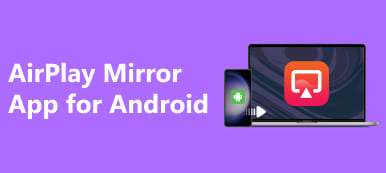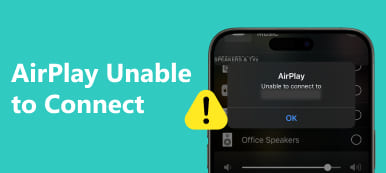So funktioniert AirPlay ohne WLAN? Entdecken Sie in unserem umfassenden Leitfaden Techniken wie Peer-to-Peer AirPlay und den Apple Lightning Digital AV Adapter, mit denen Sie nahtloses Content-Streaming von Ihrem iPhone ohne die Einschränkungen der WLAN-Konnektivität ermöglichen. Steigern Sie Ihr AirPlay-Erlebnis mit innovativen Lösungen und genießen Sie jederzeit problemloses Streaming.
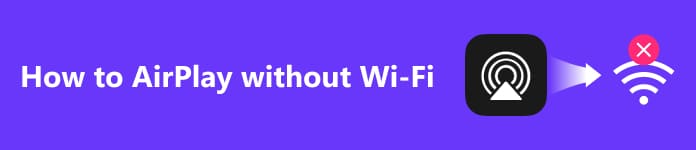
- Teil 1. Was ist AirPlay und wie funktioniert es?
- Teil 2. Methoden zum AirPlay vom iPhone ohne WLAN
- Teil 3. FAQs zum AirPlay ohne WLAN
Teil 1. Was ist AirPlay und wie funktioniert es?
1. Was ist AirPlay?
Apple hat AirPlay entwickelt, eine drahtlose Streaming-Technik. Es erleichtert das Streamen von Video, Audio, Musik und Bildern von Apple-Produkten, einschließlich Macs, iPads und iPhones, auf kompatible Geräte wie Apple TV, AirPlay-fähige Lautsprecher und Smart-TVs.
2. Wie funktioniert es?
AirPlay funktioniert über WLAN und stellt eine nahtlose Verbindung zwischen dem gewünschten Display und dem Quellgerät oder den Lautsprechern her. Diese Technologie ermöglicht es Benutzern, Inhalte auf einem größeren Bildschirm oder über hochwertige Audiosysteme zu teilen und zu genießen und so das gesamte Multimedia-Erlebnis zu verbessern.
Teil 2. Methoden zum AirPlay vom iPhone ohne WLAN
1. Peer-to-Peer-AirPlay
Begeben Sie sich auf eine Konnektivitätsrevolution mit Peer-to-Peer AirPlay, einer Funktion, die eine nahtlose Geräteinteraktion ermöglicht, ohne dass WLAN erforderlich ist. Verwandeln Sie Ihr iPhone oder iPad in einen dynamischen WLAN-Hotspot und sorgen Sie für flüssiges Streaming und Konnektivität. Entdecken Sie die Voraussetzungen, Einrichtungsdetails und Vorteile dieser innovativen Technologie in unserem umfassenden Leitfaden. Entdecken Sie, wie Peer-to-Peer AirPlay Ihr Konnektivitätserlebnis revolutionieren kann, und erkunden Sie sogar dessen Potenzial AirPlay für Windows.
Was ist Peer-to-Peer AirPlay:
Peer-to-Peer AirPlay ermöglicht eine nahtlose Verbindung zwischen Apple-Geräten ohne WLAN und verwandelt ein iPhone oder iPad in einen temporären WLAN-Hotspot für flüssiges Streaming.
Peer-to-Peer-AirPlay-Anforderungen:
Stellen Sie sicher, dass Ihre Geräte diese Voraussetzungen erfüllen: iOS 8 oder höher, macOS X Yosemite v10.10 oder höher, Apple TV wie z. B. Rev.
Peer-to-Peer-AirPlay einrichten:
Schritt 1 Vergessen Sie zunächst die WLAN-Netzwerke auf Ihrem iOS-Gerät und Apple TV.
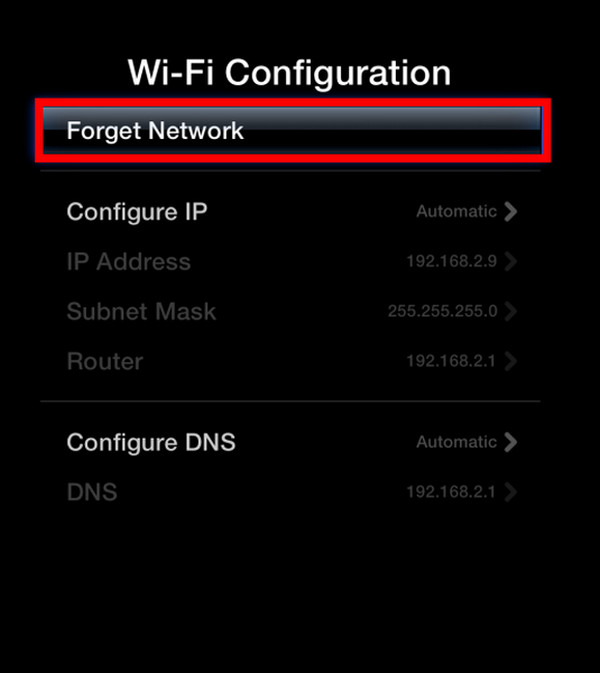
Schritt 2 Aktivieren Sie anschließend WLAN und Bluetooth auf beiden Geräten.
Schritt 3 Starten Sie anschließend beide Geräte neu, um eine optimale Leistung zu erzielen.
Schritt 4 Endlich ist Peer-to-Peer AirPlay jetzt auf Ihrem iOS-Gerät oder Mac aktiviert.
iOS-Geräte mit Apple TV verbinden:
Schritt 1 Öffnen Sie zunächst das Kontrollzentrum und tippen Sie auf AirPlay .
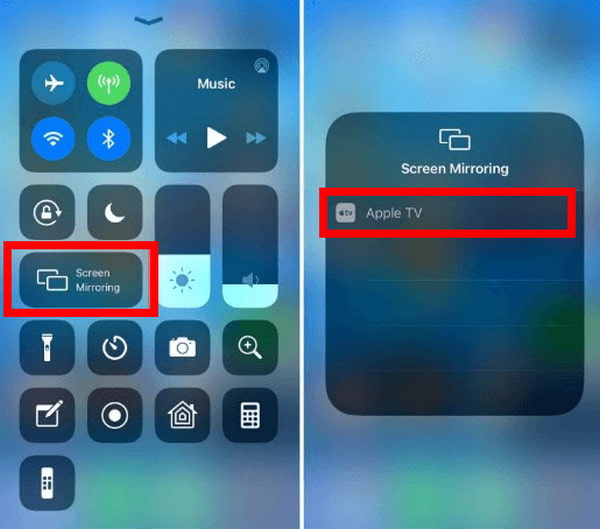
Schritt 2 Geben Sie auf Ihrem iOS-Gerät den 4-stelligen Passcode ein, der mit dem Apple TV-Code übereinstimmt.
Schritt 3 Warten Sie abschließend auf die Peer-to-Peer-AirPlay-Einrichtung, die einige Minuten dauern kann.
2. Apple Lightning Digital AV-Adapter
Der Apple Lightning Digital AV-Adapter ermöglicht eine direkte Verbindung zwischen Ihrem iPhone und einem mit HDMI ausgestatteten Display, spiegelt Ihren Bildschirm nahtlos wider und ermöglicht bequemes AirPlay ohne die Einschränkungen von WLAN. Steigern Sie Ihr Seherlebnis mühelos mit dieser innovativen Lösung und erkunden Sie deren Potenzial AirPlay-Spiegelung ohne Apple TV.
Schritt 1 Kaufen Sie den Apple Lightning Digital AV-Adapter. Dieses Gerät ermöglicht eine direkte Verbindung zwischen Ihrem iPhone und einem mit HDMI ausgestatteten Display.
Schritt 2 Schließen Sie dann das Lightning-Ende des Adapters an Ihr iPhone an und verbinden Sie das HDMI-Ende mit dem Display.
Schritt 3 Stellen Sie als Nächstes sicher, dass das Display mit Strom versorgt und auf den richtigen HDMI-Eingang eingestellt ist. Vergewissern Sie sich, dass Ihr iPhone-Modell die Videoausgabe über den Lightning-Anschluss unterstützt.
Schritt 4 Schließlich sollte Ihr iPhone-Bildschirm automatisch das angeschlossene Display widerspiegeln. Wenn nicht, überprüfen Sie Ihre Anzeigeeinstellungen. Mit dem Adapter können Sie jetzt AirPlay-Inhalte von Ihrem iPhone ohne WLAN auf dem Display abspielen.
3. Der beste Weg, das iPhone per AirPlay auf den PC zu übertragen
Apeaksoft Telefonspiegel bietet die beste Methode, um Ihr iPhone per AirPlay auf den PC zu übertragen. Laden Sie die Anwendung herunter und installieren Sie sie, wählen Sie iOS Mirror für eine nahtlose Bildschirmspiegelung und befolgen Sie die Schritte zur WLAN-Verbindung. Sobald die Verbindung hergestellt ist, können Sie den Bildschirm oder die Audiodaten Ihres iOS-Geräts mühelos auf Ihren Computer spiegeln und dabei die Funktionen für Bildschirmaufzeichnungen und Schnappschüsse nutzen. Steigern Sie Ihr AirPlay-Erlebnis mit Apeaksoft Phone Mirror.
Schritt 1 Beginnen Sie mit dem Herunterladen und Installieren von Apeaksoft Phone Mirror auf Ihrem Computer. Sobald die Installation abgeschlossen ist, starten Sie die Anwendung, um auf ihre Funktionen für eine nahtlose Bildschirmspiegelung und Interaktion mit Ihrem Mobilgerät zuzugreifen.
Schritt 2 Wählen Sie als Nächstes die Gerätekategorie aus und entscheiden Sie sich für iOS-Mirror um die Verbindungsschnittstelle aufzurufen, was eine reibungslose Bildschirmspiegelung und Interaktion mit Ihrem iOS-Gerät ermöglicht.

Schritt 3 Fahren Sie anschließend mit dem fort WiFi Verbindung Menü wählen Sie Screen-Mirroring, und befolgen Sie sorgfältig die Anweisungen auf dem Bildschirm. Dieser unkomplizierte Vorgang garantiert eine reibungslose Verbindung zwischen Ihrem Telefon und PC und verbessert Ihr Spiegelungserlebnis mühelos.

Schritt 4 Nach erfolgreicher Verbindung spiegeln Sie mühelos den Bildschirm oder Ton von Ihrem iOS-Gerät auf Ihren Computer. Nutzen Sie die verfügbaren Funktionen, um ganz einfach Bildschirmaufzeichnungen oder Schnappschüsse zu erfassen.

Teil 3. FAQs zum AirPlay ohne WLAN
Beeinflusst AirPlay die Klangqualität?
AirPlay hat im Allgemeinen keinen negativen Einfluss auf die Klangqualität. AirPlay streamt Audio in einem verlustfreien Format und sorgt so für eine Hi-Fi-Soundwiedergabe. Die tatsächliche Klangqualität kann jedoch von verschiedenen Faktoren abhängen, beispielsweise der Qualität der Audioquelle, dem Wiedergabegerät und der Stärke der WLAN-Verbindung. AirPlay kann unter optimalen Bedingungen ein nahtloses und hochwertiges Audio-Streaming-Erlebnis bieten.
Ist AirPlay dasselbe wie Screen Mirroring?
AirPlay und Screen Mirroring sind nicht dasselbe. Während AirPlay hauptsächlich zum Streamen von Audio, Video und Fotos auf kompatible Geräte verwendet wird, ist Screen Mirroring speziell darauf ausgelegt, den gesamten Bildschirm eines Geräts auf ein anderes zu reproduzieren. AirPlay konzentriert sich auf die gemeinsame Nutzung von Inhalten, während Screen Mirroring die gesamte Anzeige dupliziert und sie so hinsichtlich Funktionalität und Anwendungsfällen unterscheidet.
Kann ich AirPlay offline nutzen?
AirPlay erfordert normalerweise eine aktive WLAN-Verbindung und ist nicht für die Offline-Nutzung konzipiert. AirPlay ist auf eine Netzwerkverbindung angewiesen, um Inhalte nahtlos zwischen Geräten zu streamen. Während einige Anwendungen von Drittanbietern möglicherweise eingeschränkte Offline-Funktionalität bieten, ist die standardmäßige AirPlay-Funktionalität auf eine stabile WLAN-Verbindung für Echtzeit-Audio-, Video- und Foto-Streaming angewiesen.
Ist AirPlay Bluetooth oder WLAN?
AirPlay nutzt hauptsächlich WLAN für die Datenübertragung und ermöglicht so hochwertiges Audio- und Video-Streaming zwischen Geräten. Während Bluetooth bei der Ersteinrichtung beteiligt ist, übernimmt WLAN die Übertragung der Inhalte und sorgt so für eine stabile und effiziente Verbindung für ein nahtloses AirPlay-Erlebnis.
Kann ich AirPlay nutzen, während ich mit Bluetooth verbunden bin?
Ja, Sie können AirPlay nutzen, während Sie mit Bluetooth verbunden sind. Obwohl AirPlay WLAN für die Datenübertragung nutzt, ermöglicht es die gleichzeitige Nutzung von Bluetooth für die Audioausgabe. Das bedeutet, dass Sie Ihr Gerät mit einem Bluetooth-Lautsprecher oder Kopfhörer verbinden können, während AirPlaying-Inhalte für ein vielseitiges und anpassbares Audioerlebnis sorgen.
Zusammenfassung
Funktioniert AirPlay ohne WLAN?? Absolut! Mit unserem Leitfaden haben Sie die Vielseitigkeit von AirPlay kennengelernt und Methoden wie Peer-to-Peer AirPlay und den Apple Lightning Digital AV Adapter erkundet. Streamen Sie Inhalte nahtlos von Ihrem iPhone und befreien Sie sich von WLAN-Einschränkungen. Erweitern Sie Ihre Konnektivität und genießen Sie AirPlay ohne Einschränkungen für ein flexibleres und angenehmeres Streaming-Erlebnis.



 iPhone Datenrettung
iPhone Datenrettung iOS Systemwiederherstellung
iOS Systemwiederherstellung iOS Datensicherung & Wiederherstellung
iOS Datensicherung & Wiederherstellung iOS Bildschirmschreiber
iOS Bildschirmschreiber MobieTrans
MobieTrans iPhone Transfer
iPhone Transfer iPhone Eraser
iPhone Eraser WhatsApp-Übertragung
WhatsApp-Übertragung iOS Unlocker
iOS Unlocker Kostenloser HEIC Converter
Kostenloser HEIC Converter iPhone-Standortwechsler
iPhone-Standortwechsler Android Datenrettung
Android Datenrettung Unterbrochene Android-Datenextraktion
Unterbrochene Android-Datenextraktion Android Datensicherung & Wiederherstellung
Android Datensicherung & Wiederherstellung Phone Transfer
Phone Transfer Data Recovery
Data Recovery Blu-ray Player
Blu-ray Player Mac-Reiniger
Mac-Reiniger DVD Creator
DVD Creator PDF Converter Ultimate
PDF Converter Ultimate Windows-Kennwort zurücksetzen
Windows-Kennwort zurücksetzen Telefonspiegel
Telefonspiegel Video Converter Ultimate
Video Converter Ultimate Video Editor
Video Editor Bildschirm Recorder
Bildschirm Recorder PPT zu Video Konverter
PPT zu Video Konverter Slideshow Maker
Slideshow Maker Kostenlose Video Converter
Kostenlose Video Converter Kostenloser Bildschirmrekorder
Kostenloser Bildschirmrekorder Kostenloser HEIC Converter
Kostenloser HEIC Converter Kostenloser Videokompressor
Kostenloser Videokompressor Kostenloser PDF-Kompressor
Kostenloser PDF-Kompressor Free Audio Converter
Free Audio Converter Kostenloser Audio Recorder
Kostenloser Audio Recorder Kostenloser Video Joiner
Kostenloser Video Joiner Kostenloser Bildkompressor
Kostenloser Bildkompressor Kostenloser Hintergrund-Radierer
Kostenloser Hintergrund-Radierer Kostenloser Bild-Upscaler
Kostenloser Bild-Upscaler Kostenloser Wasserzeichen-Entferner
Kostenloser Wasserzeichen-Entferner iPhone-Bildschirmsperre
iPhone-Bildschirmsperre Puzzle Game Cube
Puzzle Game Cube